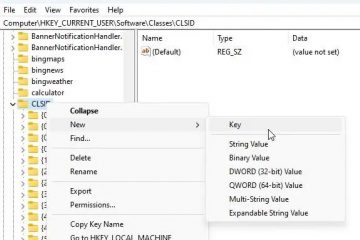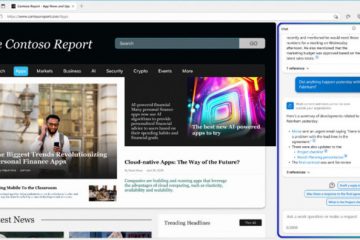Para ingressar no programa Microsoft 365 Insider, abra um aplicativo como Word ou Excel e acesse Arquivo > Conta > Microsoft 365 Insider > Participe do Microsoft 365 Insider, marque a opção “Inscrever-me para acesso antecipado a novos lançamentos de aplicativos do Microsoft 365″, escolha “Canal Beta”, aceite o termos e clique em “OK.”
No Windows 11 (e 10), se você tiver uma assinatura do Microsoft 365 Family ou Personal, poderá inscrever os aplicativos do Office no programa Insider para obter acesso direto-on com prévias de novos recursos e melhorias para Word, Excel, PowerPoint e outros. Neste guia, descreverei as etapas para concluir esse processo.
O programa Microsoft 365 Insider é semelhante ao o Programa Windows Insider e é uma oferta que permite acessar visualizações antecipadas das próximas alterações nos aplicativos Microsoft 365 (anteriormente conhecido como Microsoft Office). O programa oferece dois canais, incluindo o “Canal Atual (visualização)” e o “ Canal Beta.”O Canal Atual (pré-visualização) dá acesso a versões totalmente suportadas e permite a coleta de dados de diagnóstico. Por outro lado, o Canal Beta oferece acesso a pré-visualizações com novos recursos e alterações assim que estiverem prontos para teste.
Neste guia, vou te ensinar as etapas para inscrever seu pacote de aplicativos Microsoft 365 no programa Insider no Windows 11 ou 10.
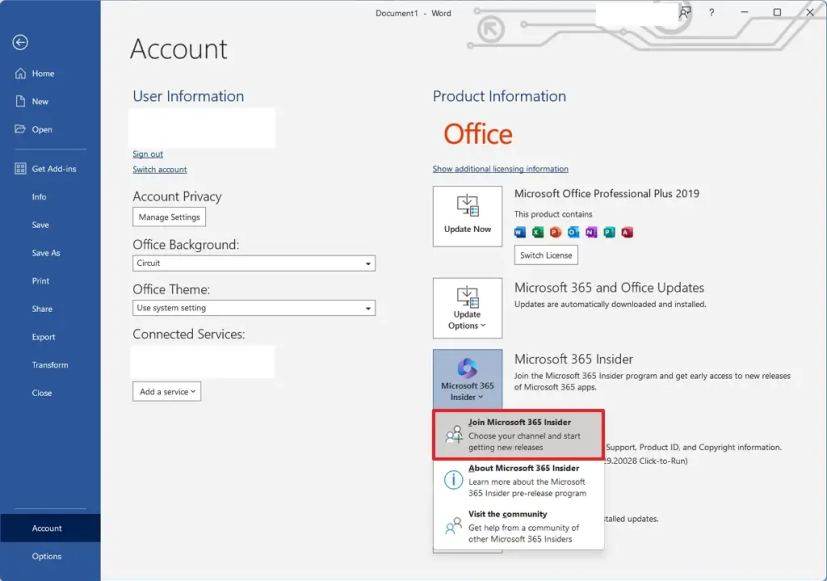
Etapas para ingressar no programa Microsoft 365 Insider
Para se inscrever e obter as visualizações do Insider para aplicativos do Microsoft 365 (Office), siga estas etapas:
Abra o Microsoft Word (ou qualquer outro aplicativo).
@media apenas tela e (largura mínima: 0px) e (altura mínima: 0px) { div[id^=”bsa-zone_1659356505923-0_123456″] { largura mínima: 336px; altura mínima: 280px; } } Tela somente @media e (largura mínima: 640px) e (altura mínima: 0px) { div[id^=”bsa-zone_1659356505923-0_123456″] { largura mínima: 728px; altura mínima: 280px; } }
Clique em Arquivo.
Clique em Conta.
Clique em “Microsoft 365 Insider” e escolha a opção “Inscreva-se no Microsoft 365 Insider”.
Marque a opção “Inscreva-me para acesso antecipado para novos lançamentos de aplicativos do Microsoft 365″.
Escolha a opção Canal Beta para receber versões de visualização dos aplicativos do Microsoft 365 (Office).
Selecione a opção “Verificar e aplicar atualizações”.
Marque a opção para concordar com os termos.
Clique em OK .
Depois de concluir as etapas, o sistema verificará se há atualizações e instalará a visualização mais recente dos aplicativos do Microsoft 365 (Office).
Se você estiver em um computador macOS, você terá que abrir um aplicativo Microsoft 365, Ajuda > Verificar atualizações > Avançado e definir o “Canal de atualização”definindo como “Canal Beta.” Ou escolha o “Canal Atual” para cancelar.
Se você deseja cancelar o Microsoft 365 Insider, abra um aplicativo e acesse Arquivo > Conta > Microsoft 365 Insider > Alterar canal, limpar a opção “Inscreva-me para acesso antecipado a novos lançamentos de aplicativos do Microsoft 365″ e clique no botão “OK”.
Tela somente @media e ( largura mínima: 0px) e (altura mínima: 0px) { div[id^=”bsa-zone_1659356403005-2_123456″] { largura mínima: 336px; altura mínima: 280px; } } Tela somente @media e (largura mínima: 640px) e (altura mínima: 0px) { div[id^=”bsa-zone_1659356403005-2_123456″] { largura mínima: 728px; altura mínima: 280px; } }